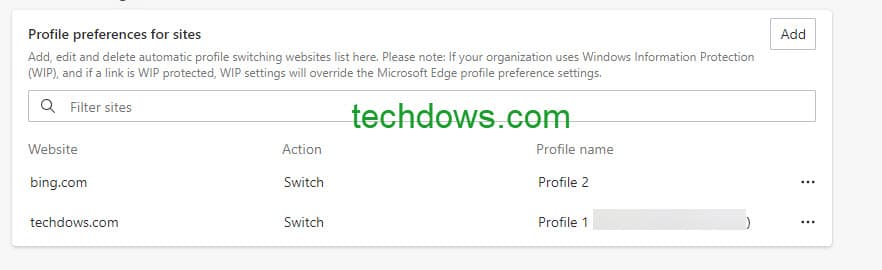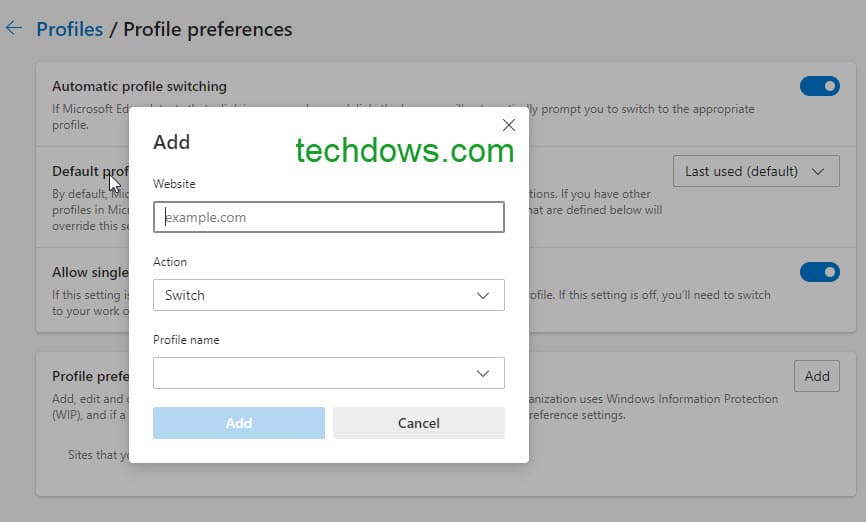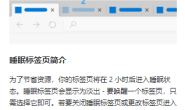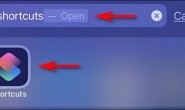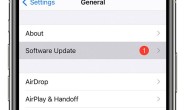Microsoft 旨在通过让您创建用于自动配置文件切换的网站列表来个性化Microsoft Edge浏览器中的多配置文件体验。让我们看看如何手动将站点添加到 Edge 以自动切换配置文件。
Microsoft Edge 现在只会变得更好。Microsoft 发布了Edge 99,其中包含新的站点配置文件首选项,并添加了缩略图视图,以便轻松导航到 PDF 文档。Edge 从现在开始支持自定义主密码,除了自动填充密码之前的设备凭据身份验证。
Microsoft Edge 支持使用多个配置文件。您可以为工作创建一个配置文件,并为个人需求创建另一个配置文件。
Edge 也支持自动配置文件切换,因此当它发现链接是个人或工作链接时,它会要求您切换到相应的配置文件
Edge 使用上次使用的配置文件打开链接,如果您在 Edge 中有其他配置文件,您可以将哪个配置文件设置为默认用于外部链接。
对于该访问,设置 > 配置文件 < 配置文件首选项,
对于外部链接的默认配置文件,选择显示的配置文件不是上次使用的。
如何在 Microsoft Edge 浏览器中手动添加站点以进行自动配置文件切换
从 99 版开始,Edge 通过允许您创建用于自动配置文件切换的站点列表来改进配置文件体验。
- 启动边缘浏览器
- 单击三点图标并选择设置
- 选择配置文件并单击配置文件首选项
- 在底部,对于站点的配置文件首选项,
- 单击添加,键入网站URL 或域地址,将操作保持为开关,在配置文件名称中,选择配置文件,然后单击添加。
- 同样,您可以添加其他网站。
用法:
让我们以配置文件名称、配置文件 1 和配置文件 2 为例。
例如,如果您为 Profile 2 添加“google.com”以自动切换配置文件,并且当您在使用 Profile 1 时访问 Google.com 时,该网站会自动在 Profile 2 窗口中打开。
同样,如果您将“bing.com”添加到配置文件 1,并且当您在配置文件 2 中访问同一网站时,必应会在配置文件 1 窗口的选项卡中打开。